
C’est gratuit, il n’y a pas de liste d’attente et vous n’avez même pas besoin d’utiliser Edge pour y accéder. Voici tout ce qu’il faut savoir pour commencer à utiliser le générateur d’images d’IA de Microsoft.
Les outils d’IA générative ont explosé au cours des derniers mois. Tout a commencé avec le lancement en avant-première de ChatGPT, un chatbot conversationnel d’OpenAI qui a étonné les utilisateurs par son ton naturel, sa facilité d’accès et son utilité.
Depuis, Google et Microsoft ont lancé leurs propres chatbots d’IA avec Bardard et Bing Chat, respectivement, même si l’engouement pour l’IA n’a pas été sans poser des problèmes de sécurité, d’éthique et d’économie. Plus récemment, Microsoft a lancé un créateur d’images IA au sein de Bing, en utilisant une version plus avancée de DALL-E 2, un autre projet d’OpenAI.
Tout comme ChatGPT, le générateur d’images DALL-E 2 est accessible en se connectant au site web d’OpenAI, où les utilisateurs peuvent alors saisir un message dans une zone de texte et attendre que le générateur crée une image en utilisant l’intelligence artificielle.
Il existe toutefois quelques différences essentielles entre le fonctionnement de Bing Image Creator et celui de DALL-E 2, que nous examinerons au fur et à mesure. Tout d’abord, apprenons à utiliser le nouveau Bing Image Creator.
Comment utiliser le nouveau Bing Image Creator ?

Ce dont vous avez besoin : L’utilisation de Bing Image Creator ne nécessite qu’un compte Microsoft et un accès à Bing.com. Il n’est pas nécessaire d’avoir un compte DALL-E 2 ou OpenAI.
1. Accédez à Bing Image Creator et connectez-vous.
Contrairement à Bing Chat, vous n’avez pas besoin de Microsoft Edge pour accéder à Bing Image Creator. Il vous suffit de vous rendre sur Bing.com/Create et de cliquer sur Join & Create pour vous connecter à votre compte Microsoft et accéder au générateur d’images.
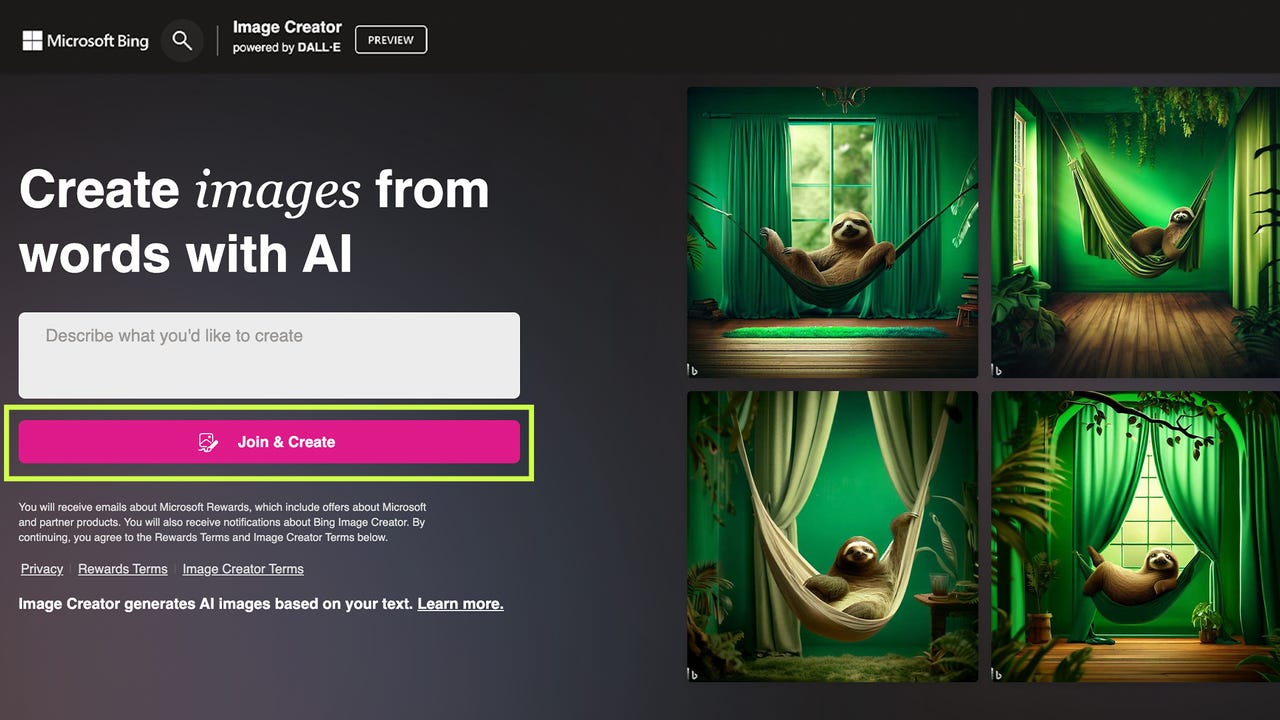
2. Saisissez votre TEXTE (PROMPT)
À ce stade, saisissez une description de l’image que vous souhaitez demander à Bing de créer pour vous. Tout comme lorsque vous utilisez un chatbot d’IA, soyez aussi descriptif que possible pour vous assurer que votre résultat est exact.
Après avoir saisi votre message dans la zone de texte, cliquez sur Créer.
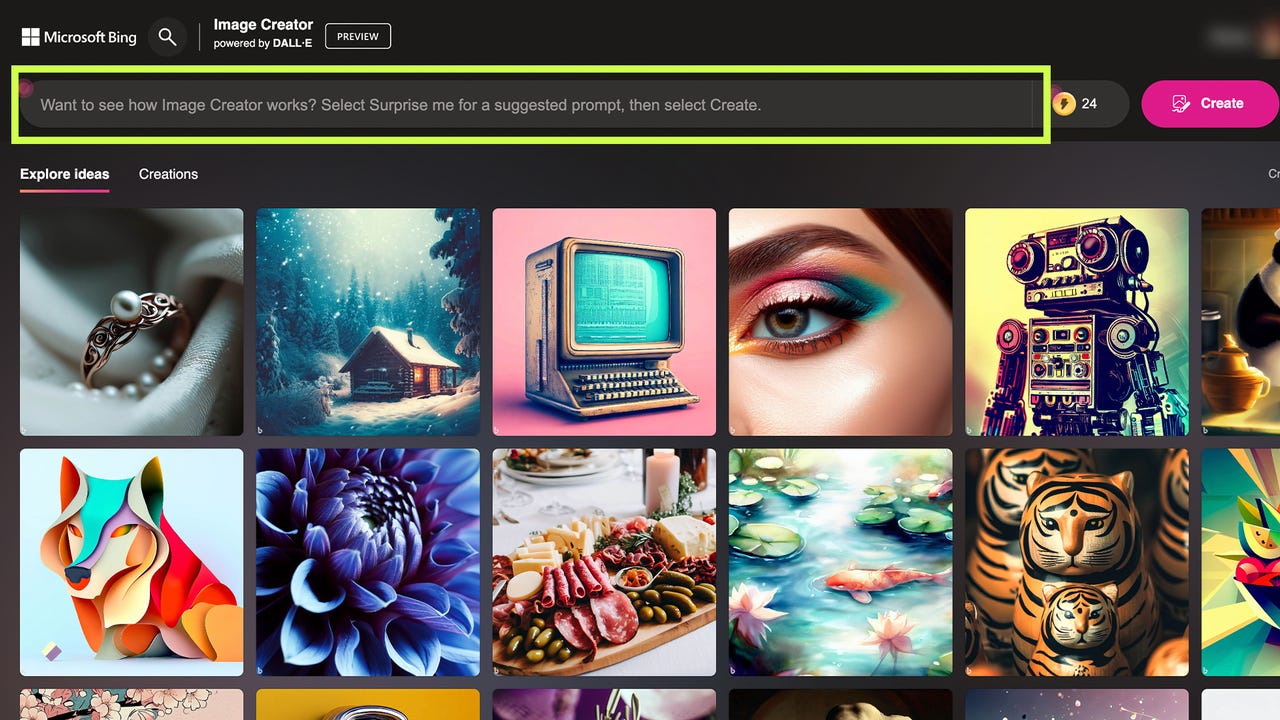
Pour ce message, je vais demander ce qui suit : « une photo d’un lion endormi dans une chambre au papier peint bleu à fleurs et aux rideaux dorés », puis cliquer sur Créer et attendre que mes images soient générées.
3. Visualisez vos résultats
Une fois que vos images sont prêtes, il est temps de vérifier les résultats. DALL-E et Bing’s Image Creator affichent généralement quatre images générées pour chaque question.
Elles ne sont pas toujours excellentes, car les générateurs gratuits d’images d’IA ne sont pas encore suffisamment avancés pour créer des images vraiment réalistes, de sorte que vous pouvez voir des erreurs dans des détails tels que la position des doigts ou des yeux d’une personne, ou les touches d’un ordinateur, par exemple.
Comme vous pouvez le voir ci-dessous, les images générées n’ont pas de rideau d’or, c’est un point que j’aurais probablement pu mieux formuler. Mis à part les rideaux royaux, je suis satisfait des résultats : les images de lions sont d’une beauté impressionnante.
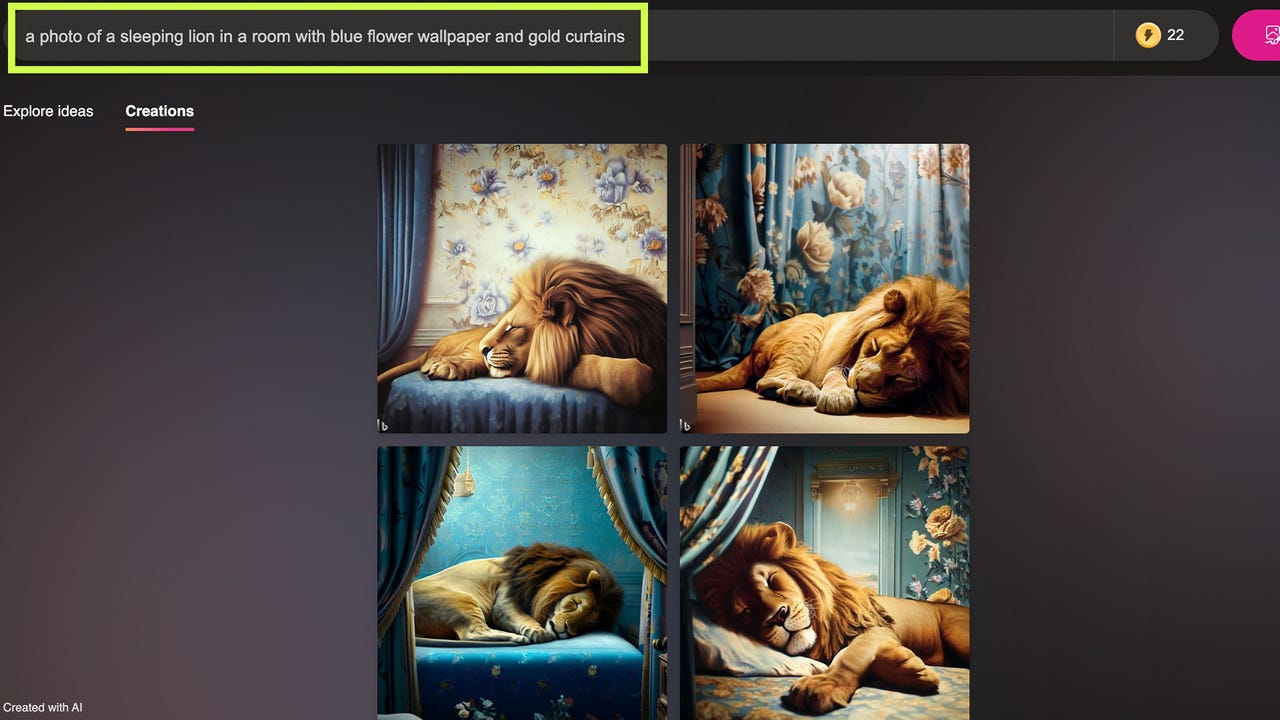
4. Téléchargez votre (vos) image(s)
Après avoir regardé les images générées, j’ai décidé de télécharger celle-ci. Il suffit de cliquer sur une image pour la développer et avoir la possibilité de la partager, de l’enregistrer sur votre compte, de la télécharger ou de donner votre avis. Il est intéressant de noter que vous pouvez télécharger une seule image, toutes les images ou aucune d’entre elles
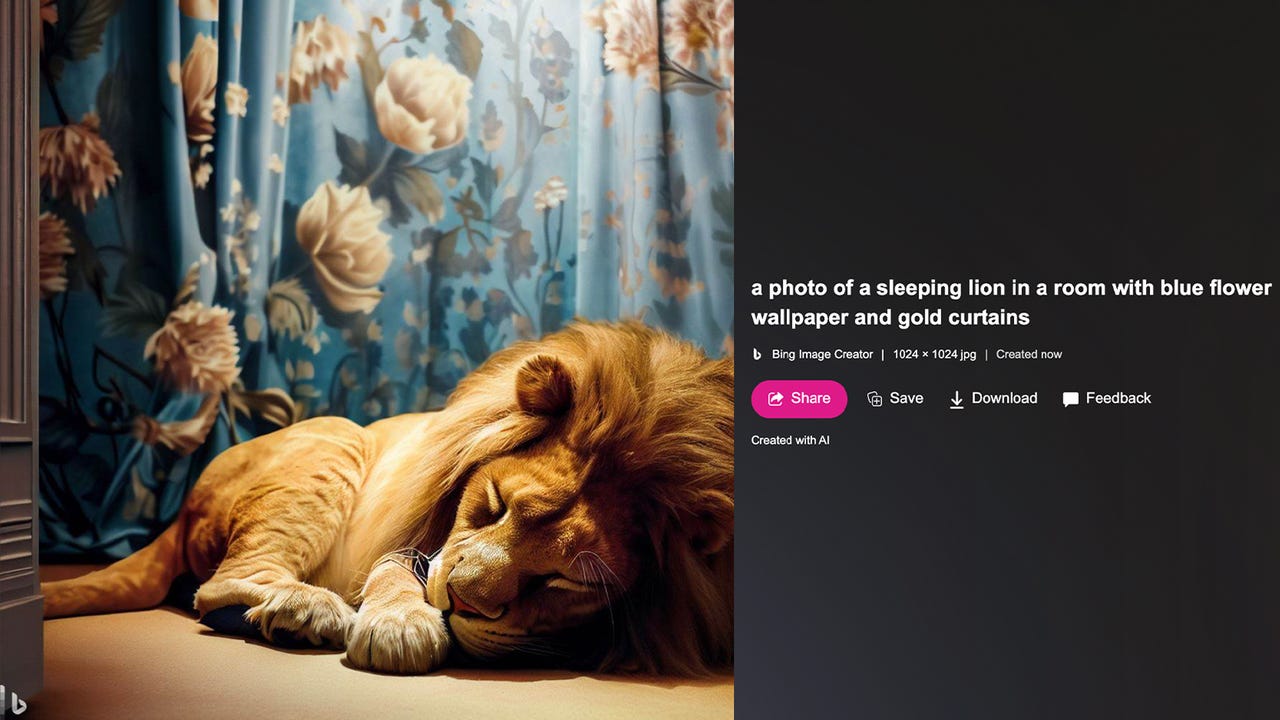
Puis-je créer des images à l’aide du nouveau Bing Chat ?
Il y a deux façons d’utiliser le créateur d’images Bing : Vous pouvez générer des images en vous rendant sur Bing.com/Create ou vous pouvez créer des images directement à partir de Bing Chat.
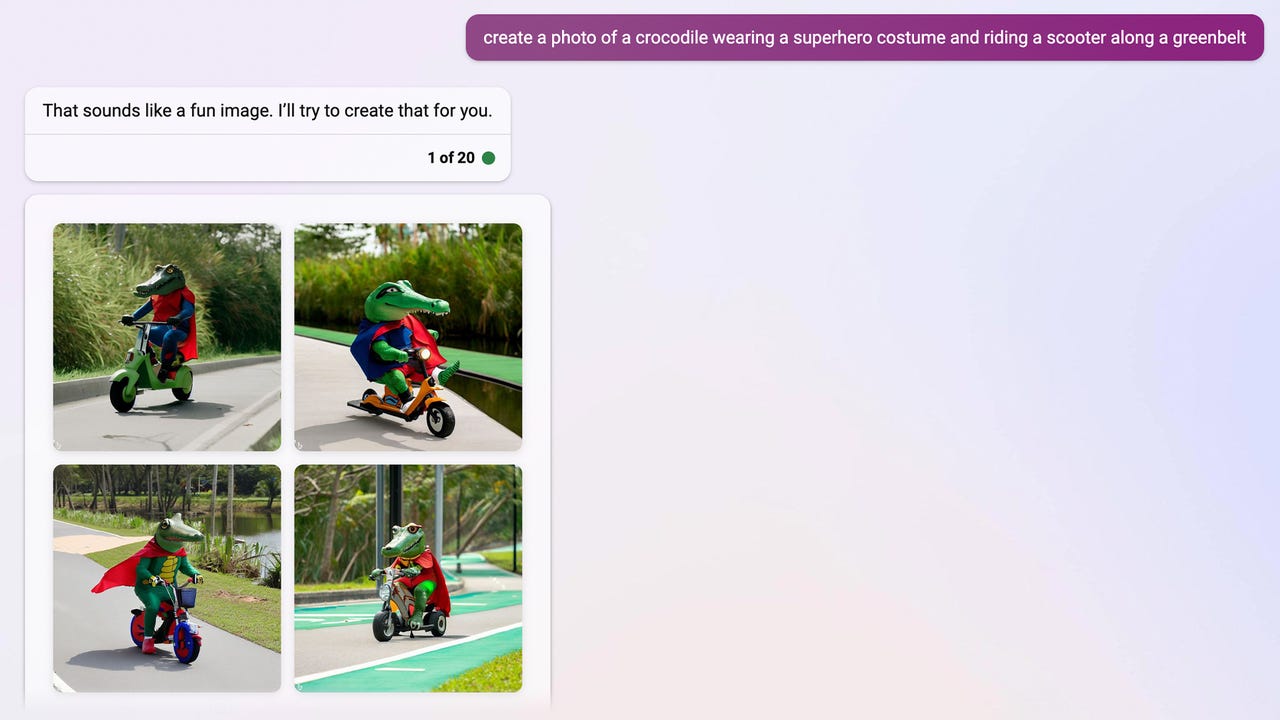
Voici comment demander à la nouvelle version de Bing de créer une image directement à partir de la fenêtre de discussion :
Ouvrez Microsoft Edge
Allez sur Bing.com
Cliquez sur Chat
Sous « Style de conversation », cliquez sur « Créatif ».
Rédigez votre demande, en commençant par une phrase telle que « créer une image » ou « générer une photo ». Sinon, Bing se contentera de rechercher une image avec votre description.
En savoir plus.. : Comment utiliser le nouveau Bing (et en quoi il est différent de ChatGPT)
Bing Chat ne peut créer des images que si le style de conversation est défini sur Créatif.
Comment rédiger des messages-guides pour créer des images à l’aide de l’IA ?
Plus vous êtes précis dans vos messages-guides, mieux c’est ; considérez le message-guide comme un ensemble d’instructions pour la création de l’image que vous avez à l’esprit. Incluez des adjectifs, des noms et des verbes pour décrire l’image et ce que fait le sujet. Si vous dites « créez une photo de… », vous obtiendrez un résultat différent que si vous dites « créez un dessin animé, une peinture ou un rendu 3D » ; le style de l’image est donc important.
Voici comment le créateur d’images de Bing vous recommande de formater vos invites : Adjectif + Nom + Verbe + Style. Dans ce cas, il s’agirait de « Créature floue portant des lunettes de soleil, art numérique ».
Vous pouvez également utiliser différents termes pour décrire le style, comme impressionnisme, cubisme, abstrait, etc.
Suis-je propriétaire des images générées par l’IA ?
Selon les dernières informations de l’Office du droit d’auteur des États-Unis, les images générées par l’IA ne sont pas protégées par les lois actuelles sur le droit d’auteur, car elles ne sont pas le fruit d’une création humaine.
Les générateurs d’images par IA ont suscité la controverse, car il s’agit de robots formés à partir d’images trouvées en ligne, qui ont été créées par quelqu’un d’autre. Même si l’œuvre que vous avez créée à l’aide d’un outil de création d’images est unique, elle est le fruit de l’influence de millions d’artistes sur l’internet.
Aussi, la Maison Blanche vous demande votre avis sur le Chat : La Maison Blanche demande votre avis sur le ChatGPT et les outils d’IA pour la politique de sécurité
Ces informations sont susceptibles d’être modifiées au fur et à mesure que l’USCO organise des sessions d’écoute tout au long du premier semestre 2023 afin d’explorer le sujet plus en profondeur et d’apporter les changements nécessaires.
Bing Image Creator est-il gratuit ?
Image Creator de Bing est gratuit pour le moment, mais vous pouvez payer pour obtenir plus de boosts si vous n’en avez plus. Les boosts sont comme des crédits : chaque demande de création d’image vous coûtera un de vos boosts. Les utilisateurs recevaient 25 crédits lorsqu’ils commençaient à utiliser le créateur d’images, mais il semblerait que le nombre de crédits soit passé à 100.
Une fois que vous avez épuisé vos boosts, Bing Image Creator prend plus de temps pour générer des images après avoir reçu une demande. Au lieu de 10 à 30 secondes, il faudra jusqu’à cinq minutes.
Microsoft rechargeait les boosts toutes les semaines, mais il le fait désormais tous les jours. Les utilisateurs ont également la possibilité d’échanger des récompenses Microsoft contre des boosters supplémentaires.
Bing Image Creator est-il identique à DALL-E 2 ?
DALL-E 2 et Bing Image Creator ne sont pas identiques. Comme pour GPT-4 dans Bing Chat, Microsoft incorpore une version plus avancée du générateur d’art AI dans son créateur d’images.
Bien que la même invite ne produise pas deux fois les mêmes résultats, vous pouvez comparer les images créées avec DALL-E 2 (à gauche) et Bing Image Creator (à droite). Au-delà des différences artistiques, les images Bing présentent une meilleure attention aux détails et à l’éclat que les images DALL-E 2.
Y a-t-il une liste d’attente pour utiliser Bing Image Creator ?
Il n’y a pas de liste d’attente pour utiliser Bing Image Creator pour le moment. Tout ce que vous avez à faire est de vous connecter au site web avec votre compte Microsoft et vous y aurez accès.


